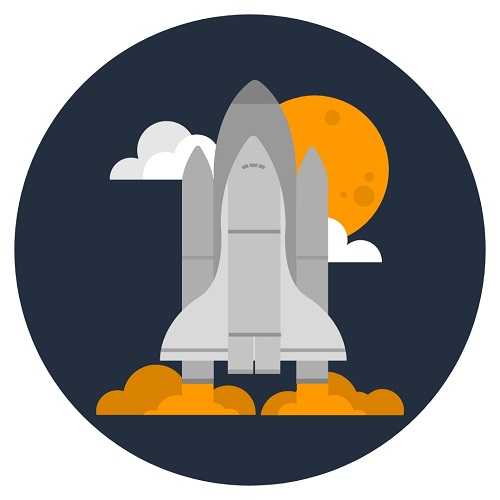ShopDoc Tool für Amazon FBA | Deals Plattform + Amazon Performance Tool | Schritt für Schritt Anleitungen durch das Tool | mit Screenshots aus ShopDoc
Inhaltsverzeichnis
Und los geht's:
Was ist Shopdoc und für wen ist es geeignet?
ShopDoc ist ein Tool für Amazon Händler und Private Label Verkäufer, welches den Verkauf auf Amazon erleichtert. Dafür bietet es unzählige Aktionen und Unterstützungen. Grob kann es in 2 Sparten aufgeteilt werden. Einmal gibt es die Deals Plattform und einmal gibt es das Performance Tool. Man kann sich auf den Beiden separat einloggen. Es sind jedoch beide im normalen ShopDoc Preis enthalten.
Wie das Wort Deals Plattform bereits aussagt, geht es hier darum, Produkttester zu finden. Vor allem beim Launch ist das wichtig, um den Amazon Algorithmus anzukurbeln und die ersten Feedbacks über das Produkt zu erhalten. Als Seller kannst du deine Amazon Rabattcodes über diese Plattform weggeben und die Tester holen sich automatisiert die Codes. Die Deals Plattform kann darüber hinaus noch einiges mehr, aber dazu weiter unten genaueres.
Das Amazon Performance Tool hilft dir effektiv beim Verkaufen auf Amazon. Es überwacht viele Daten, wie z.B. die Umsätze, Margen usw. Zusätzlich kannst du damit weitere Keywords finden und deine Reviews überwachen.
Nun wird detailliert auf die Beiden eingegangen. Zuerst die Deals Plattform und dann das Performance Tool. Ich stelle dir jeweils die Menüpunkte vor, was man dort genau machen kann. Dann kommt noch ein Screenshot aus ShopDoc dazu, damit du dir die Plattform auch visuell vorstellen kannst.
Shop Doc Deals Plattform
Wie bereits erwähnt ist die Deals Plattform hauptsächlich da, um rabattierte Produkte wegzugeben. Jedoch kann sie darüber hinaus noch einiges mehr. Folgend stelle ich dir gerne alle Menüpunkte der ShopDoc Deals Plattform übersichtlich vor.
Kampagnen
Bei den Kampagnen kannst du Rabatt Aktionen erstellen. Das hilft dir den Amazon Algorithmus anzukurbeln. Und zusätzlich noch Feedback zu deinem Produkt zu erhalten. Zuerst legst du im Amazon Seller Central deine Rabatt Codes an. Danach startest du hier eine neue Kampagne. Und kannst deine Gutscheincodes einfach in diesem Menüpunkt bei deiner ersten Kampagne einfügen. Das Anlegen einer Kampagne ist unkompliziert und du wirst Schritt für Schritt von Shopdoc durchgeleitet.
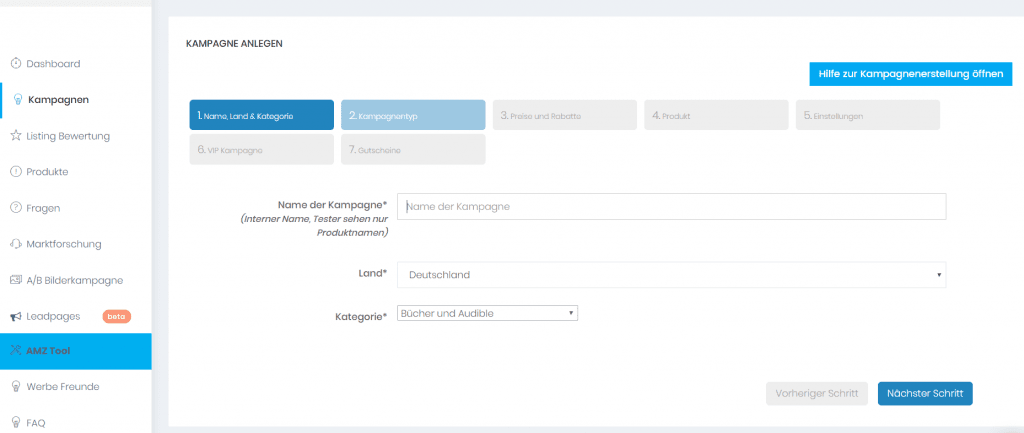
Listing Bewertung
Der nächste Menüpunkt bei der Deals Plattform ist die Listing Bewertung. Dieser Punkt ist richtig hilfreich. Denn hier kannst du dir von außenstehenden Personen objektiv dein Listing bewerten lassen. Du legst einfach eine neue Kampagne an, in der du deine Produktbilder und die ASIN zum Listing einträgst.
Danach bekommst du Feedback zu deinem Listing. Die Tester bewerten dir deine Bilder, Titel, Bullet Points und Beschreibung. Sie können jeweils dafür Punkte vergeben und Anmerkungen hinterlassen, wie sie die einzelnen Bauteile deines Listings finden. Richtig gut ist hier, dass sie einzelnen Bilder auch bewerten können. Somit bekommst du, bei einigen Bewertern, einen Überblick, was du an deinem Listing noch verbessern kannst.
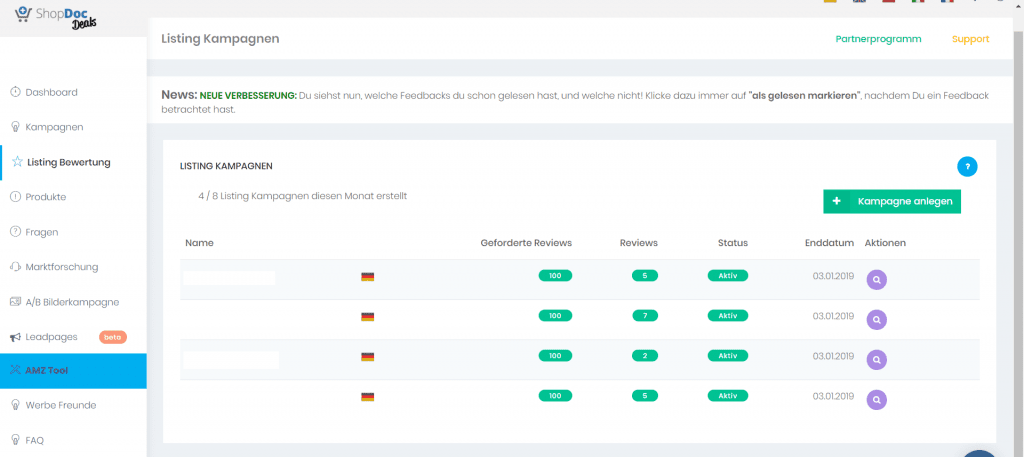
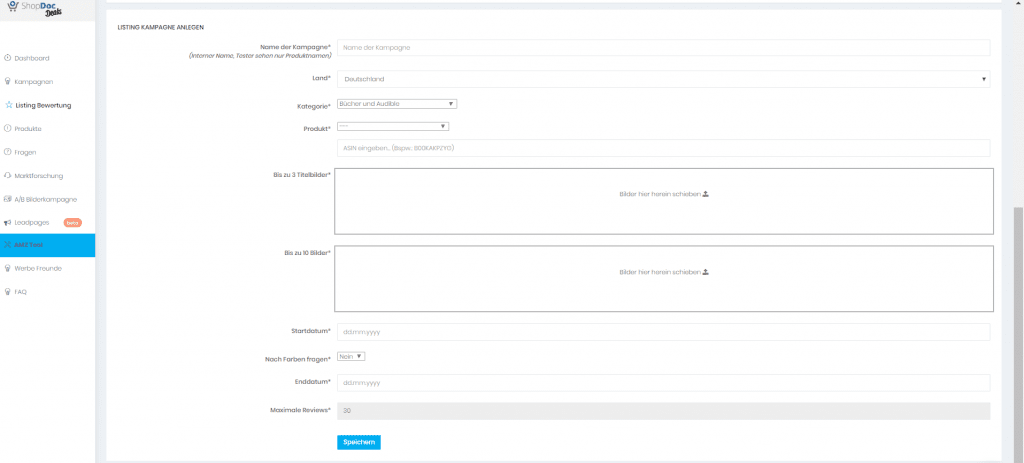
Produkte
Beim Menüpunkt Produkte kannst du all deine Produkt anlegen. Das ist sehr hilfreich, wenn du z.B. Listing Kampagnen anlegen willst.
Fragen
Der Menüpunkt Fragen hängt mit dem danach folgenden Menüpunkt Marktforschung zusammen. Hier kannst du Fragen stellen, welche dir ermöglichen den Markt im Vorherein zu analysieren. Du kannst Fragen stellen, die dann von Teilnehmern beantwortet werden. Beispielsweise zur beliebtesten Farbe deines Produktes oder wie viele Leute ein Produkt dieser Art bereits besitzen. Das ist sehr hilfreich und aufschlussreich. Vor allem, wenn es um das Bestellen und Nachbestellen geht.
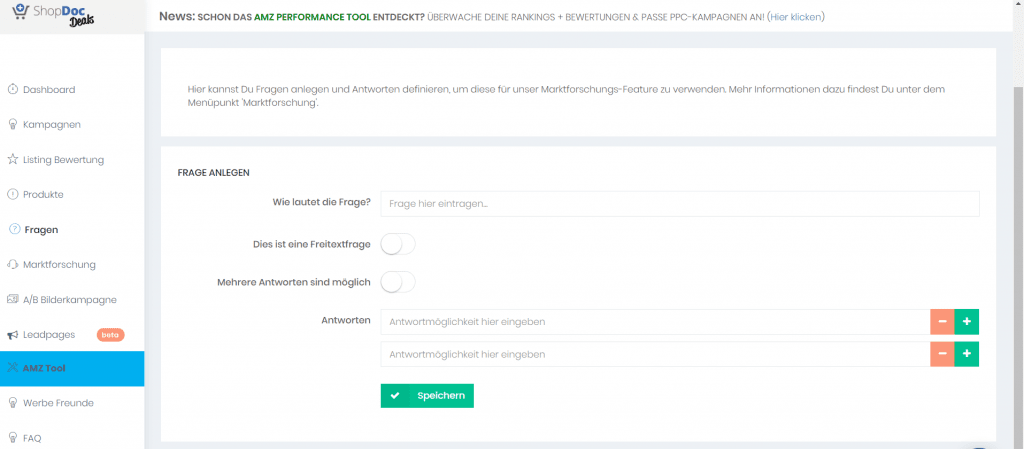
Marktforschung
Beim Menüpunkt Marktforschung kannst du komplette Kampagnen anlegen. Du kannst hier Bilder einfügen und diese mit Fragen verbinden. Das gibt dir sehr aufschlussreiche Erkenntnisse über deine Zielgruppe und deren Kaufverhalten.
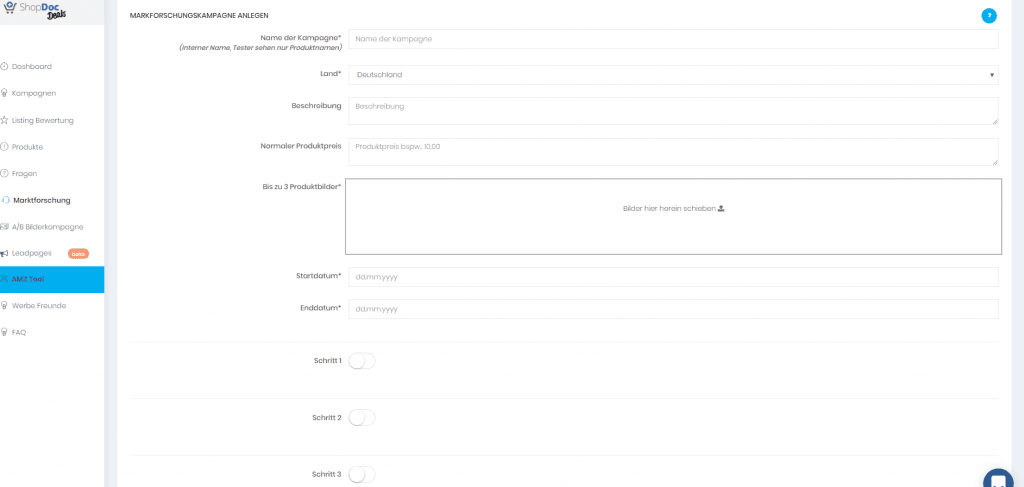
A/B Bilderkampagne
Dieser Punkt Bilderkampagne ist auch extrem spannend und aufschlussreich. Hier kannst du Bilder gegeneinander testen. Du kannst z.B. verschiedene Titelbilder miteinander vergleichen lassen und die Teilnehmer der Umfrage wählen das Bild, welches ihnen am besten gefällt. Das Gleiche gilt für die nachkommenden Bilder im Listing. Auch diese kannst du gegeneinander testen.
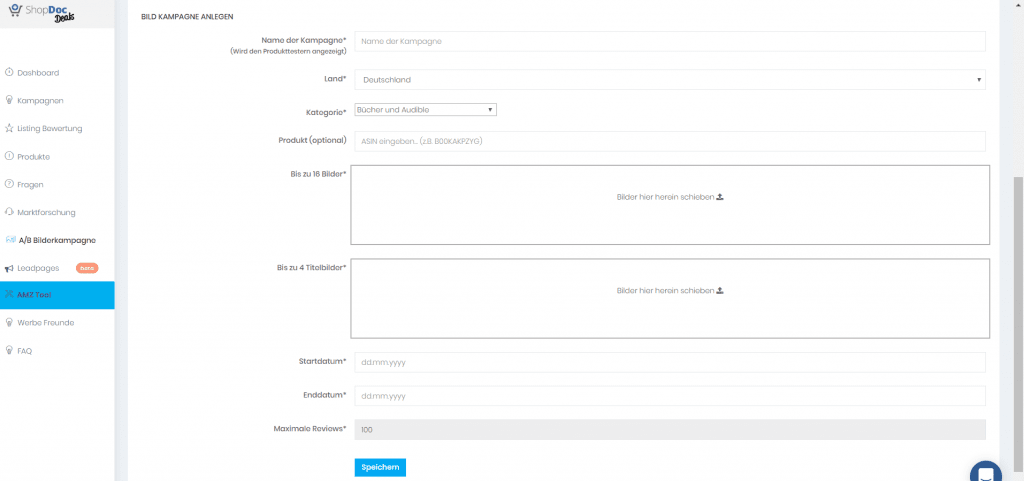
Das waren alle wichtigen Punkte der Deals Plattform. Ich hoffe du konntest einen guten Einblick in diese Plattform bekommen.
Im Artikel geht es nun weiter mit dem ShopDoc Performance Tool. Und natürlich auch wieder mit den verschiedenen Unterpunkten davon.
Du hast Interesse daran, ShopDoc für dich zu nutzen?
Dann haben wir ein Angebot für dich:
Schreibe uns und du erhältst einen Code für 50% Rabatt auf den ersten Monat bei ShopDoc und 10% für die weiteren Monate deines Abos bei ShopDoc.
Melde dich jetzt bei uns mit dem Betreff ShopDoc Code!
ShopDoc Performance Tool
Das ShopDoc Performance Tool ist dafür da, um dir den Verkauf auf der Plattform Amazon zu erleichtern. Es hat allerlei Funktionen, die dir genau dabei behilflich sind. Auf diese Funktionen gehe ich nun wieder detailliert ein. Im Folgenden kommen nun wieder alle Menüpunkte mit Erklärungen und Screenshots, direkt aus dem Tool.
Controlling
Beim ersten Punkt Controlling steht dir ein Margen- bzw. Gewinnrechner zur Verfügung. Dafür musst du noch deine Einkaufspreise, die Fix- und Einmalkosten angeben. Der Rest kann sich Shopdoc selbst zusammenaddieren. Alle deine Kosten werden vom Umsatz abgezogen und dann zeigt dir Shopdoc deinen Gewinn an.
Du kannst den Zeitraum auswählen, welchen du möchtest. Dann werden dir die Umsätze und die dazugehörigen Kosten gegengerechnet.
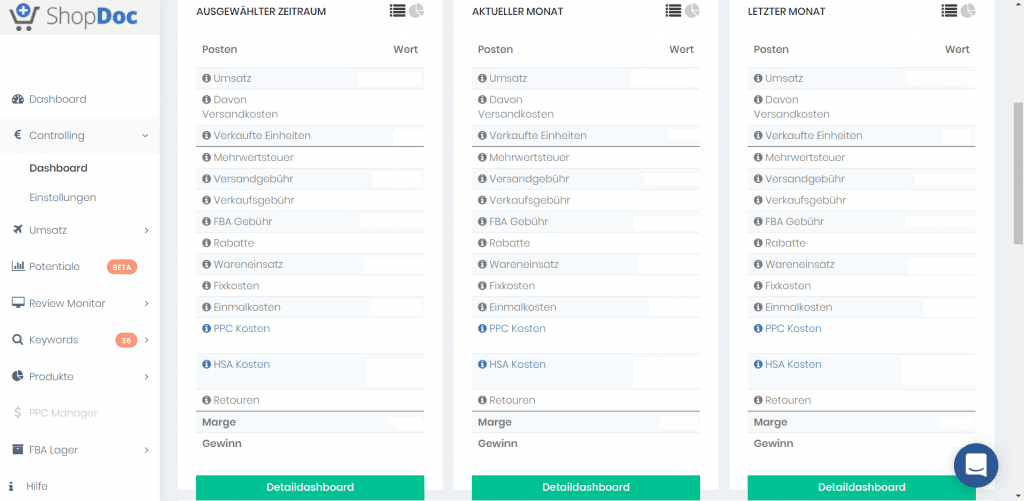
Umsatz Radar
Unter diesem Menüpunkt kannst du deine Konkurrenz „ausspionieren“. Du gibst einfach deren ASIN ein und Shopdoc zeigt dir dann den Umsatz an. Du kannst auch mehrere Konkurrenz Produkte anlegen, um einen guten Überblick zu bekommen. Dann siehst du, wieviel deine Konkurrenz im Durchschnitt einnimmt.
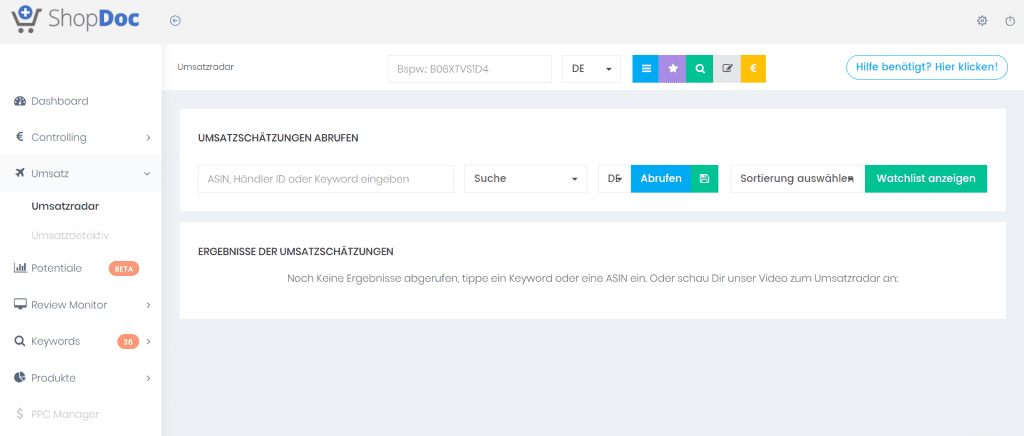
Review Monitor
Wie der Name bereits sagt, kannst du hier deine Produkt Bewertungen überwachen. Das macht vor allem Sinn, wenn man mehrere Produkte hat, und somit leicht die Übersicht verliert. Du kannst den Zeitraum wählen und ob die Reviews negativ oder positiv waren. Dann werden dir alle Bewertungen, die zu deiner Auswahl passend sind, angezeigt. Somit hast du einen guten Überblick.
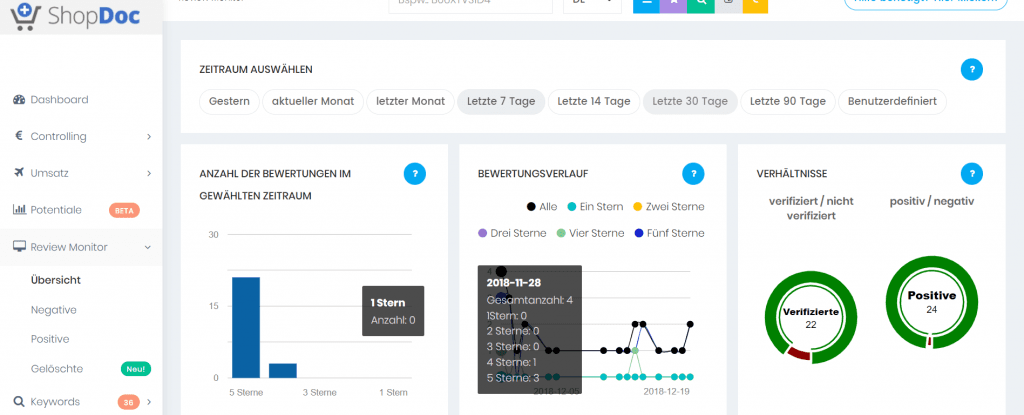
Keywords
Beim Menüpunkt Keywords gibt es einige Möglichkeiten, was du einstellen und machen kannst. Hier gibt es einige Unterpunkte, wie folgt.
Rankingtracker
Hier siehst du all deine Produkte, unter welchem Keyword sie gerade auf welcher Stelle ranken. Es werden dir zusätzlich zu den Platzierungen der Keywords noch Rankingveränderungen angezeigt. Also, ob du unter den Keywords im Ranking gefallen oder aufgestiegen bist.
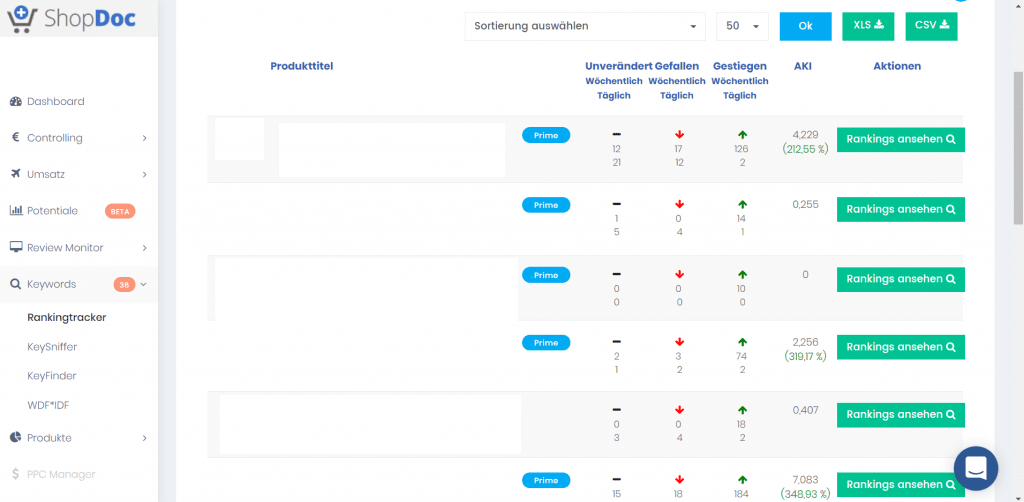
Key Sniffer
Beim Key Sniffer kannst du deine ASIN und zusätzlich die ASINs von Konkurrenz Produkte angeben. ShopDoc durchsucht dann alle hinterlegten Keywords und du bekommst dann das Ergebnis. Somit siehst du, welche Keywords du noch mit in dein Listing aufnehmen solltest.
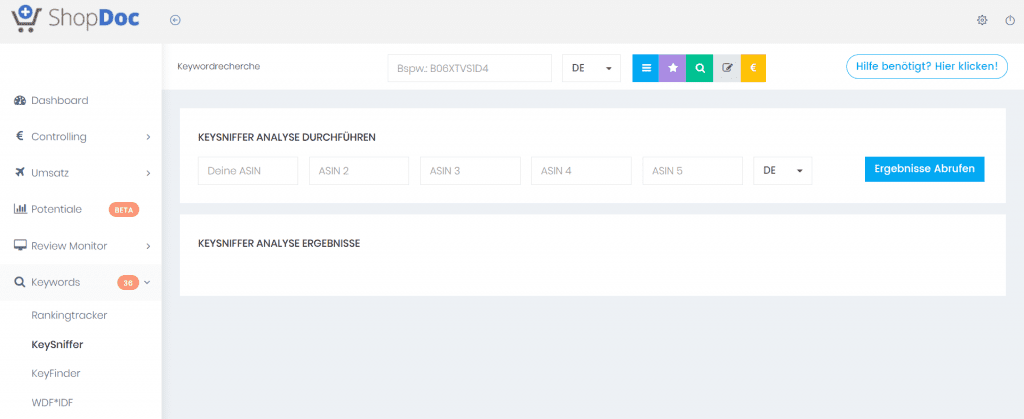
Key Finder
Der Key Finder ist dazu da, wie der Name bereits sagt, um weitere Keywords zu finden. Er hilft dir als tolles Keyword Recherche Tool. Du kannst ein Haupt Keyword eingeben, auswählen inwiefern das Keyword in den Long Tails vorhanden sein soll. Und Shopdoc findet dir dann viele weitere Keywords. Der Key Finder zeigt dir zeitglich an, wie viel PPC Konkurrenz unter dem jeweiligen Keyword vorhanden ist.
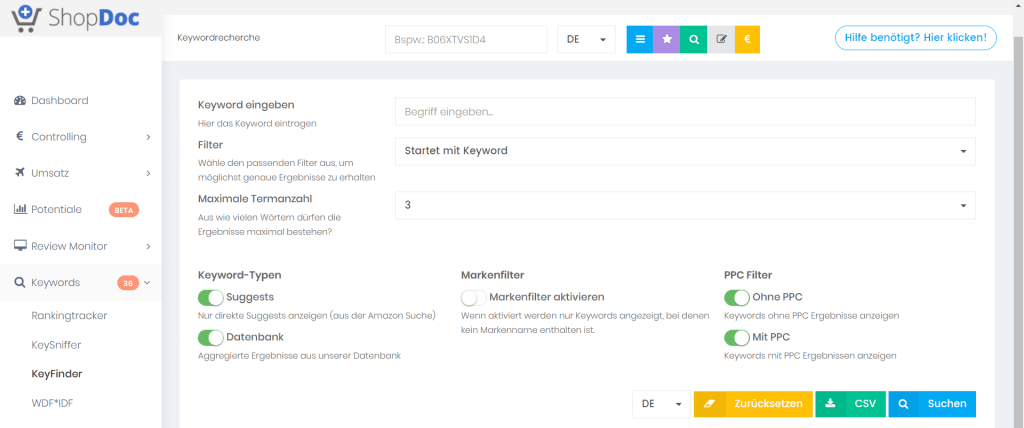
WDF*IDF
Dieser Menüpunkt kommt eigentlich aus dem Bereich Google SEO. Ist aber auch für Amazon SEO wichtig. Es zeigt dir die Keyword Dichte deines Listings an. Du kannst ein Keyword angeben, mit der passenden ASIN dazu. Dann wird dir angezeigt, wie viele Konkurrenz Produkte dieses Keyword in ihrem Listing enthalten haben. Dein Listing wird im Bezug auf die Keywords mit anderen Listings verglichen.
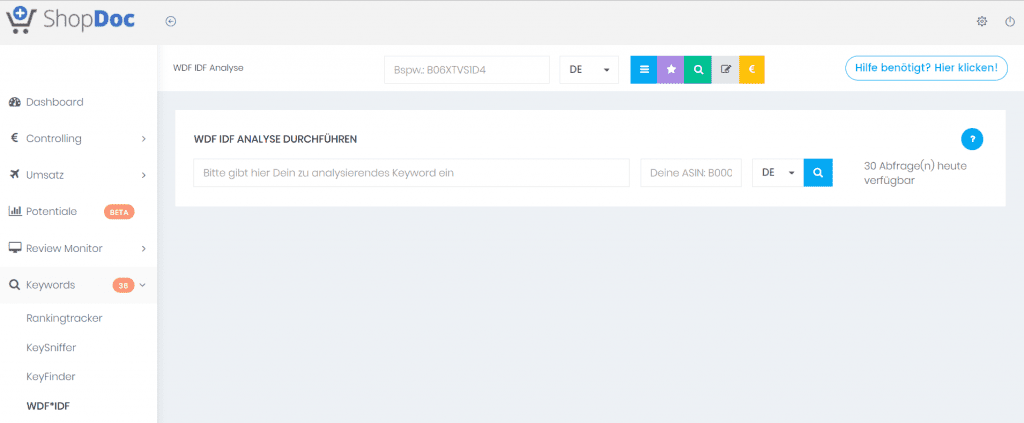
Du hast Interesse daran, ShopDoc für dich zu nutzen?
Dann haben wir ein Angebot für dich:
Schreibe uns und du erhältst einen Code für 50% Rabatt auf den ersten Monat bei ShopDoc und 10% für die weiteren Monate deines Abos bei ShopDoc.
Melde dich jetzt bei uns mit dem Betreff ShopDoc Code!
Produkte
Beim Menüpunkt Produkte gibt es wiederum einige Unterpunkte. Diese werde ich dir jetzt im Detail näherbringen.
Recherche
Das Recherche Tool hilft dir nach möglichen neuen Produkten zu recherchieren. Hier gibt es einige Auswahl Möglichkeiten, in welche Kriterien dein Produkt fallen sollte. Du kannst z.B. den gewünschten BSR, den Produktpreis, Anzahl der Bewertungen usw. festlegen
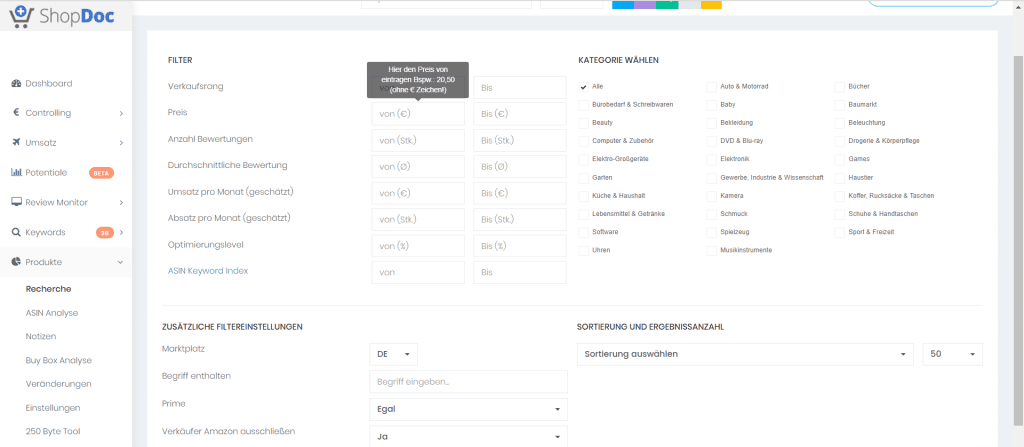
ASIN Analyse
Hier werden dir alle Produkte angezeigt. Du siehst den Optimierungslevel, den aktuellen BSR und den BSR Verlauf.
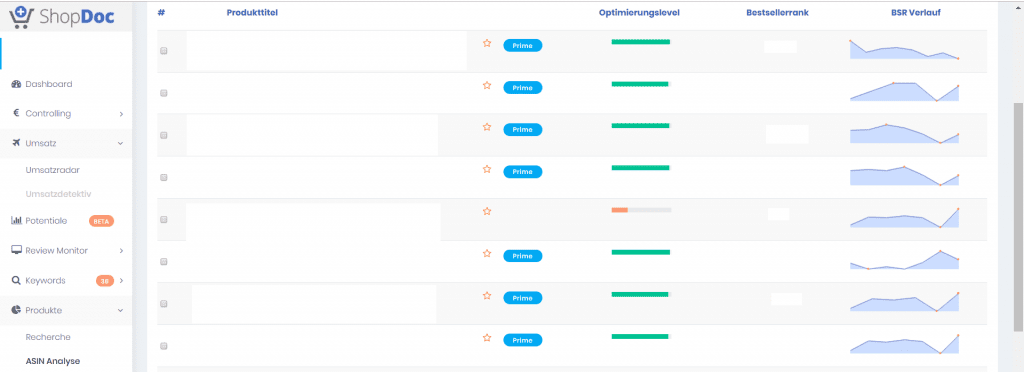
Notizen
Dieser Punkt ist selbsterklärend. Hier kannst du dir zu deinen Produkten Notizen machen.
Buy Box Analyse
Die Buy Box Analyse wird nur von Amazon Händlern benötigt. Für Private Label Seller ist dieser Punkt nicht relevant. Für Händler jedoch wirklich hilfreich, denn hier kannst du deine Buy Box beobachten. Du wirst auch benachrichtigt, falls du sie verlieren solltest.
Veränderungen
Bei diesem Punkt werden dir allerhand Veränderungen angezeigt. Zum Beispiel BSR Veränderungen, Keyword Rankings usw. Hier bekommst du eine Zusammenfassung von allem, was sich verändert hat.
250 Byte Tool
Hier hast du ein tolles Backend Keyword Tool. Du kannst deine Backend Keywords hier eingeben und gleichzeitig doppelt vorkommende Keywords entfernen. Es wird dir automatisch angezeigt, wenn du die 250 Byte überschreitest.
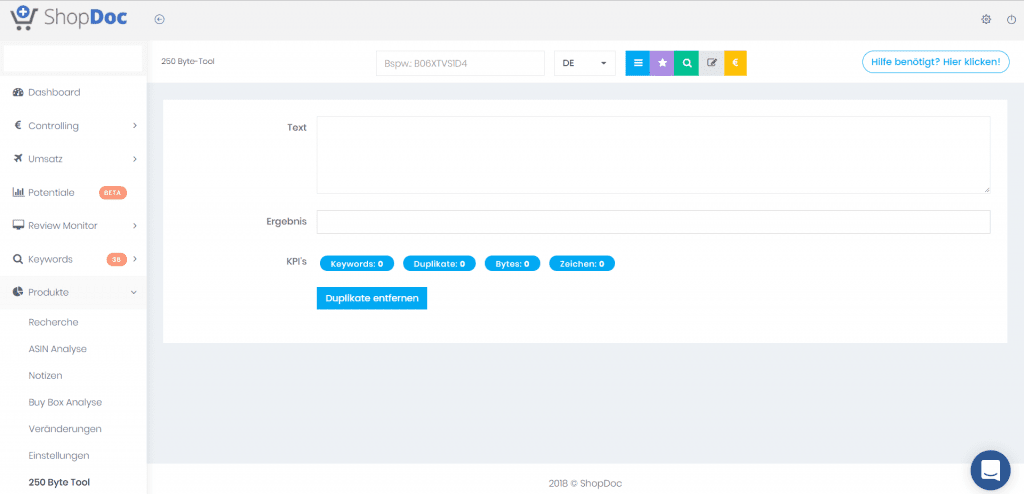
FBA Lager
Beim Punkt FBA Lager geht es um deine Waren im Amazon Lagerbestand. Du kannst eingeben, wie lange die Produktion Zeit und die Transport Zeit ist. Dann kannst du mit diesem Tool deinen Lagerbestand planen. Auch hier gibt es wieder Unterpunkte.
Bestandsplanung
Bei der Bestandsplanung zeigt es dir an, für wie viele Tage, dein Lagerbestand noch ausreichen wird. Dazu musst du davor eingeben, wie lange es dauert, vom Bestellprozess bis zum Einlagern. Dann kann dir Shopdoc kalkulieren, wie lange dein Lagerbestand halten wird.
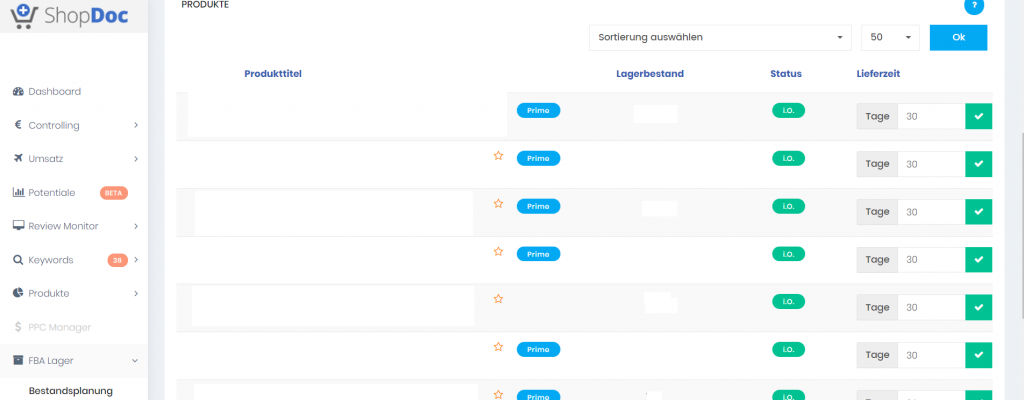
Kritischer Bestand
Wie der Name sagt, werden dir die Produkte angezeigt, die bald „out of stock“ gehen werden. Das wirkt wie ein Warnsystem und du weißt, was du dringend nachbestellen solltest.
Out Of Stock
Unter diesem Menüpunkt werden dir alle Produkte angezeigt, die aktuell nicht mehr im Lager sind.
Du hast Interesse daran, ShopDoc für dich zu nutzen?
Dann haben wir ein Angebot für dich:
Schreibe uns und du erhältst einen Code für 50% Rabatt auf den ersten Monat bei ShopDoc und 10% für die weiteren Monate deines Abos bei ShopDoc.
Melde dich jetzt bei uns mit dem Betreff ShopDoc Code!
ShopDoc für Amazon FBA - Zusammenfassung
Das waren nun alle Punkte und Unterpunkte der Plattform ShopDoc. Wir hoffen du konntest einen guten und umfangreichen Einblick in die Deals Plattform und in die Amazon Performance Plattform gewinnen.
Bis zum nächsten Artikel. 🙂
FAQ - Häufig gestellte Fragen rund um ShopDoc für Amazon FBA
Wir können für uns persönlich reden. Wir nutzen ShopDoc seit ein paar Monaten und sind sehr zufrieden damit. Wir nutzen es vor allem, um neue Produkte zu launchen und Split Tests durchzuführen. Aber auch, um unsere bestehenden Listings zu optimieren.
Das Standard Paket, mit bis zu 100 ASINs kostet 99€ monatlich. Wenn du über 100 ASINs hast, dann kostet ShopDoc 249€ im Monat.
Ja, wenn du das Standard oder Premium Paket gebucht hast, hast du sowohl Zugriff auf die ShopDoc Deals Plattform, als auch auf die ShopDoc Amazon Plattform.